Windows: Aktivér “Kør som en anden bruger”: 5 bedste metoder

Kør som en anden bruger mangler i menuen, når du højreklikker på et appikon i Microsoft Windows? Du kan bruge disse metoder til at aktivere det.
Der er så mange filtypenavne derude, at det er praktisk talt umuligt at kende dem alle. Jeg anses for at være en computerekspert af Microsoft, og jeg kan garantere dig, at jeg ikke ved, hvad halvdelen af disse bogstavkombinationer efter en prik hedder, hvad de gør, eller hvordan man åbner dem. XPS filtypenavnet var en af dem. Her er nogle oplysninger om XPS-filer, og hvordan man åbner dem i Windows og macOS.
En XPS-fil omhandler et dokument, som indeholder fast layoutinformation. Det afgrænser dybest set blot det grundlæggende udseende, layout og printinformation for et specifikt dokument. For at gøre det endnu nemmere, tænk på en XPS-fil som værende ligesom en PDF... den er bare gemt i Microsofts XPS-format.
Du kan bruge XPS-filen til at se, gemme og dele det indhold, du har føjet til dokumentet. Flere forskellige Windows-programmer kan oprette denne type fil. Desværre kan du dog kun se og signere en XPS-fil gennem den faktiske XPS-fremviser. Når du har gemt dine ting i XPS-formatet, kan du ikke længere redigere den fil.
En superfed ting ved en XPS-fil er, at "beskrivelsen" af dine sider ikke ændres, uanset hvilket operativsystem du bruger. Den vil altid se nøjagtig ens ud, uanset hvem der kigger på den. Det, du så på din side, da du sendte dokumentet til andre, er fuldstændig, hvad de vil se, når de åbner det med en XPS-fremviser - uanset hvor de er, eller hvilken type maskine de arbejder med.
XPS-fremviseren er som standard forudinstalleret på mange computere. Men hvis det ikke er det, skal du geninstallere det. Dette er en hurtig procedure:
Klik på "Start" og naviger dig ind i "Indstillinger".
Klik på "Apps" og derefter på linket "Administrer valgfrie funktioner" .
Øverst på siden skal du vælge "Tilføj en funktion".
Se efter "XPS Viewer", og vælg derefter "Installer".
Når den er færdig med at installere, skal du sørge for at genstarte computeren.
Når computeren genstarter, bør du blot kunne dobbeltklikke på dit dokument, og det åbnes automatisk i XPS-fremviseren.
En XPS-fil åbnes ikke på en Mac alene, og du kan ikke installere XPS Viewer, da den er proprietær til Microsoft. Du bliver nødt til at konvertere filen til en PDF, hvilket er meget nemmere og hurtigere, end du sandsynligvis forestiller dig.
Gå over til XPS til PDF-webstedet . Som jeg nævnte tidligere, vil XPS-filen gemme sig selv nøjagtigt det samme (layoutmæssigt) som en PDF, så du kommer ikke til at miste noget.
I midten af websiden vil du se en blågrøn knap, der siger "Upload fil." og vælg din fil.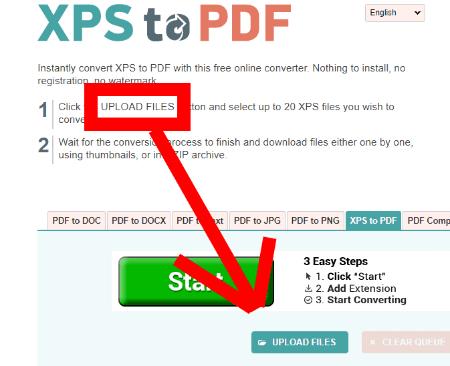
Bemærk, at du kan vælge op til 20 forskellige XPS-filer til at konvertere på samme tid.
Når alle konverteringerne er færdige, kan du downloade dine filer enten separat eller alle sammen i en pæn lille ZIP-mappe ved at trykke på den gule "Download" -knap.
Når du har downloadet og gemt din nyoprettede PDF, skal du blot klikke for at åbne den!
Som du kan se, er filtypenavnet XPS en solid og nem måde at oprette dokumenter på og have fuld tillid til, at de altid vil åbne og vise præcis den måde, du oprettede dem på.
Hvilke andre filtypenavne har du stødt på, som du er forvirret over? Jeg vil gøre alt, hvad jeg kan for at hjælpe... inklusive research og skrive en artikel til dig, hvis det er nødvendigt.
Glad for at skabe!
Kør som en anden bruger mangler i menuen, når du højreklikker på et appikon i Microsoft Windows? Du kan bruge disse metoder til at aktivere det.
Hvis du ser fejlen Windows Online Troubleshooting Service Is Disabled, når du bruger en Windows-fejlfinder, skal du læse denne artikel nu!
Sådan aktiveres eller deaktiveres Microsoft Windows Filbeskyttelsesfunktion ved hjælp af Registreringseditoren og andre metoder til Windows 10 og 11.
Denne vejledning viser dig, hvordan du ændrer indstillingerne for UAC i Microsoft Windows.
Hvis du ikke kan ændre dine musens indstillinger i Windows 10, opdater eller geninstallér musedriverne. Eller kør fejlfinderen til Hardware og enheder.
Her finder du de 10 bedste tastaturgenveje i Windows 10, som kan hjælpe dig i arbejdet, skolen og mere. Læs videre for at lære, hvordan du bruger dem effektivt.
Når du arbejder væk fra dit skrivebord, kan du få adgang til din pc ved hjælp af Windows Remote Desktop Connection. Denne guide hjælper dig med at aktivere og konfigurere indgående fjernskrivebordsforbindelser.
Opdag hvordan du tilpasser museindstillinger i Windows 10 for optimal brugeroplevelse. Juster kontrolfunktioner og hastighed effektivt.
Du kan nu bruge nemmere og hurtigere tastaturgenveje til at lukke Windows 10 eller aktivere Windows 10 Dvaletilstand uden at bruge musen.
Når du installerer en printer, bør din Windows 10-pc registrere din printer automatisk; trådløst på dit hjemmenetværk, eller tilsluttet printeren direkte til
Lær hvordan man logger ind som administrator på Windows 11 og Windows 10 med denne omfattende guide. Få tips og metoder til at håndtere administratorkonti effektivt.
Oplev effektive metoder til at administrere opstartsprogrammer i Windows 10 og optimere din pc-ytelse.
Find out hvordan du effektivt får hjælp i Windows 10 og 11. Få svar på dine spørgsmål med de bedste metoder til support.
Fjern Bing fra startmenuen i Windows 11 og 10 med vores comprehensive guide, der inkluderer metoder såsom Indstillinger, registreringsdatabasen og gruppepolitikker.
Følg denne guide til at opdatere USB-drivere i Windows 10 og løse forbindelsesproblemer med eksterne enheder.
Windows 10 indeholder flere mekanismer til at lære om hardware og software i dit system. For at få de mest detaljerede oplysninger, skal du bruge System Information-værktøjet.
For at nulstille Windows 10, skal du åbne Indstillinger > Opdatering og sikkerhed > Gendannelse, klikke på Kom i gang på Nulstil denne pc og vælge Fjern alt.
Følg denne guide til, hvordan du ændrer din baggrund og får dit skrivebord til at se positivt unikt ud på Windows 11. Oplev tilpasningsmuligheder for at gøre din Windows 11 unik.
Hvis din skærm ikke viser de rigtige farver, kan du justere indstillingerne ved hjælp af Farvestyring i Windows 10 for at se den korrekte farveprofil.
Lær hvordan du konfigurerer File Explorer i Windows 10 til at åbne direkte i "Denne pc" for nem adgang til dine filer og mapper.
Med iCloud Fotos kan du se hele dit fotobibliotek fra enhver enhed. Men du skal downloade billeder fra iCloud, hvis du vil redigere eller gøre noget andet. Der er flere måder at downloade billeder fra iCloud til enheder som iPhone, Mac og endda Windows PC.
Hvis du foretrækker VMware frem for VirtualBox, kan du oprette en macOS Monterey virtuel maskine ved hjælp af VMware, som fungerer præcis som VirtualBox.
Fejlen "uidentificeret udvikler" på macOS kan være en hovedpine. Læs denne artikel nu for at finde de gennemprøvede metoder, der straks vil løse problemet!
Find ud af, hvordan du får macOS på Windows PC med en trin-for-trin-guide, der viser dig præcis, hvordan du får Apples operativsystem på en Microsoft-enhed.
Windows 11 vs. MacOS – Opdag nogle af de vigtigste forskelle mellem disse operativsystemer for at hjælpe dig med at træffe dit valg af enhed.
Lær her, hvordan du ser kildekoden på en webside i Apple Safari ved hjælp af værktøjet Safari Web Inspector.
Vil du lære, hvordan du opretter forbindelse til og kortlægger et netværksdrev i Apple MacOS? Så læs denne lette guide om trin til at kortlægge netværksdrev på Mac nu!
Undrer du dig over, hvordan du sletter cookies, historik eller adgangskodedata fra Apple Safari-webbrowseren? Læs denne guide og lær nu!
Er du lige stødt på fejlen "Gendannelsesserveren kunne ikke kontaktes" på macOS Mojave eller Catalina? Her er 4 effektive måder at løse denne fejl og komme forbi forhindringen.
Hvis knappen Hjem mangler i Outlook, skal du deaktivere og aktivere Home Mail på båndet. Denne hurtige løsning hjalp mange brugere.



























